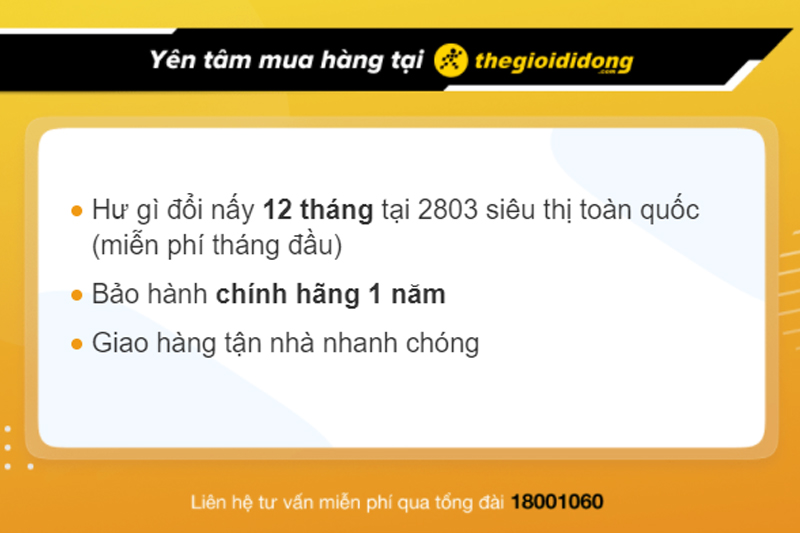Hiện nay trên thị trường 1 số ít dòng máy in được yêu thích như : Canon, Brother, HP, … Các dòng máy in ngày càng phong phú về mẫu mã, mẫu mã, công dụng và cũng dễ sử dụng hơn. Hiện nay, với sự văn minh của công nghệ tiên tiến bạn hoàn toàn có thể thuận tiện khám phá và tự thiết lập máy in khi mới mua về .
Nếu bạn chưa biết cách cài đặt máy in thì hãy tham khảo bài viết Cách cài đặt và sử dụng máy in khi mới mua về.
.jpg)
thị trường máy in rất phong phú, có cả máy in đen trắng lẫn máy in màu
2. Cách cài đặt máy in Canon LBP 2900 trên Windows

Bước 1: Kết nối máy in Canon LBP 2900 với máy tính.
Bạn cần kiểm tra xem bạn cần kiểm tra thực trạng hoạt động giải trí của máy tính, máy tính. Sau đó, khởi động máy in và liên kết với máy tính trải qua cáp USB .
.jpg)
Sử dụng cáp USB để liên kết máy in với máy tính
Bước 2: Kiểm tra thông tin hệ điều hành máy tính.
Nhấn chuột phải vào This PC, chọn Properties > Kiểm tra hệ điều hành tại dòng thông tin System Type.
.jpg)
Kiểm tra xem máy tính của bạn là 32 bit hay 64 bit
Bước 3: Tải và cài đặt driver phù hợp cho máy in.
Tải Driver cho Windows 32 bit .
Tải Driver cho Windows 64 bit .
Bạn tiến hành tải driver > Giải nén file vừa tải về, bạn sẽ thu được thư mục Canon-2900-Wun64bit (hoặc 32 bit).
.jpg)
Giải nén file vừa tải về
Sau khi hoàn tất quá trình tải > Chọn file Setup.exe để bắt đầu cài đặt.
Bước 4: Hoàn tất quá trình cài đặt.
Sau khi bắt đầu cài đặt màn hình hiển thị lên các thông báo, bạn hãy nhấn Next và Yes để tiếp tục đến khi hộp thoại CAPT Printer Driver xuất hiện > Chọn Install with USB Connection, sau đó chọn Next.
.jpg)
Chọn kết nối với USB
Hoàn tất quá trình cài đặt bạn sẽ thấy một thông báo nữa xuất hiện, chọn vào Restart My Computer Now > Chọn Exit. Sau đó máy tính sẽ tự động khởi động lại để hoàn tất việc cài đặt.
.jpg)
Máy tính sẽ tự hoàn tất setup khi bạn nhấn vào Restart My Computer Now
3. Một số lưu ý khi cài đặt máy in Canon LBP 2900
Nên kiểm tra tình trạng hoạt động của máy in sau khi cài đặt xong
Sau khi cài đặt xong bạn nên mở máy in và tiến hành in thử để kiểm tra xem máy in có gặp phải vấn đề gì trong quá trình cài đặt hay không.
.jpg)
Nên kiểm tra thực trạng hoạt đồng của máy in sau khi setup
Đọc kỹ hướng dẫn sử dụng máy in
Việc đọc kỹ hướng dẫn sử dụng sẽ giúp bạn thuận tiện hpn trong quy trình sử dụng máy in, tránh các thao tác sai .
.jpg)
Đọc kỹ hướng dẫn sử dụng máy in .
Nhờ người có chuyên môn nếu bạn không thể tự mình cài đặt máy in
Nếu bạn không rành về công nghệ tiên tiến thì hãy liên lạc với shop bạn mua máy in hoặc người thay thế sửa chữa máy in mà bạn tin yêu để nhờ họ đến và triển khai setup máy in giúp mình .
4. Chính sách bảo hành máy in HP tại Thế Giới Di Động
Khi mua máy in tại Thế Giới Di Động, bạn sẽ sở hữu sản phẩm cực tốt với các chủ trương bh mê hoặc như sau :
– Hư gì đổi nấy 12 tháng tại hệ thống siêu thị toàn quốc (miễn phí tháng đầu).
– Bảo hành chính hãng 1 năm.
– Giao hàng tận nhà nhanh chóng.
Tuy nhiên, chủ trương Bảo hành đơn cử sẽ có sự độc lạ giữa các loại sản phẩm khác nhau. Vì vậy, bạn hoàn toàn có thể xem cụ thể thông tin TẠI ĐÂY .
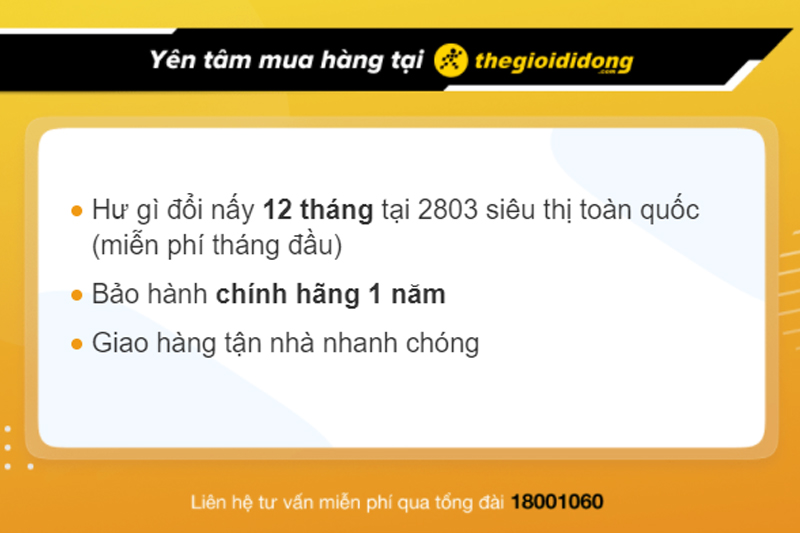


.jpg)

.jpg)
.jpg)
.jpg)
.jpg)
.jpg)
.jpg)
.jpg)